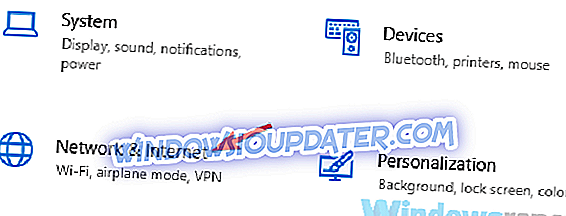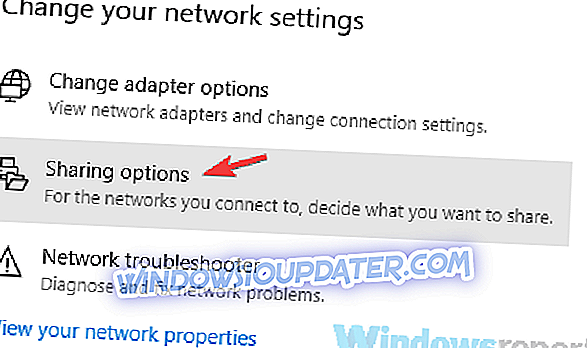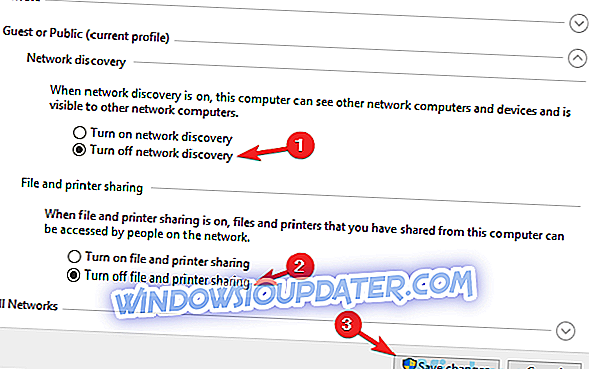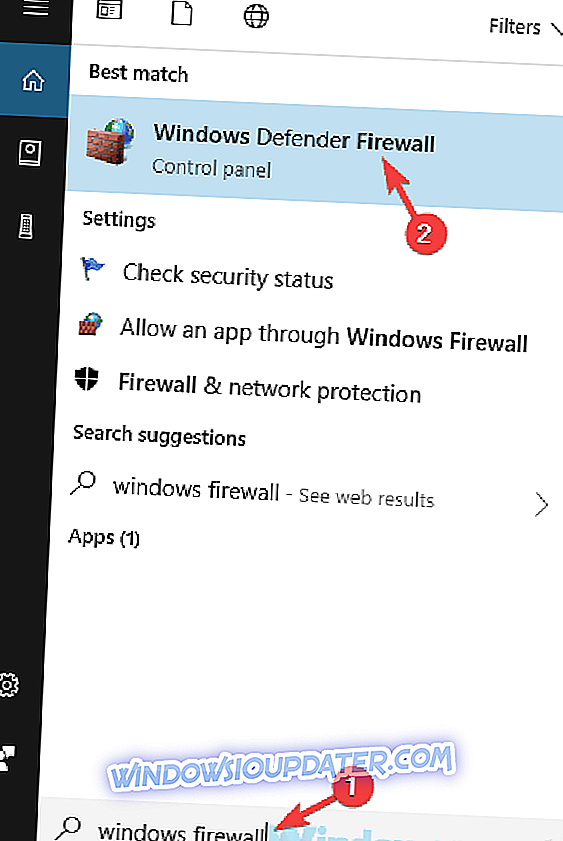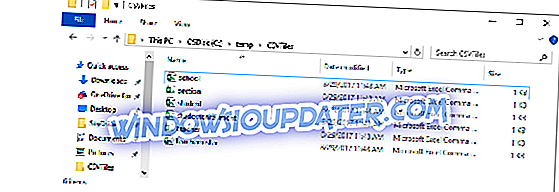Bagaimana untuk membaiki 'Orang lain mungkin melihat info yang anda hantar' makluman
Rangkaian wayarles mudah, tetapi ia tidak selalu selamat, dan kadangkala anda mungkin mendapatkan Orang lain mungkin dapat melihat maklumat yang anda hantar melalui rangkaian ini semasa cuba menyambung ke rangkaian wayarles. Mesej amaran ini boleh membimbangkan, tetapi ada cara untuk melindungi PC anda.
Orang lain mungkin dapat melihat maklumat yang anda hantar melalui mesej rangkaian ini, bagaimana cara menanganinya?
- Gunakan VPN
- Matikan penemuan rangkaian dan perkongsian fail
- Pastikan firewall anda berjalan
- Gunakan sambungan HTTPS
- Gunakan pengesahan dua faktor
- Ubah tetapan rangkaian Wi-Fi anda
Penyelesaian 1 - Gunakan VPN

Mesej ini biasanya muncul apabila anda cuba mengakses rangkaian tanpa wayar awam atau tidak selamat. Pada dasarnya, setiap kali anda cuba mengakses rangkaian wayarles yang tidak dilindungi kata laluan, anda akan bertemu Orang lain mungkin dapat melihat maklumat yang anda hantar melalui mesej rangkaian ini . Ini hanya amaran keselamatan yang akan memberitahu anda bahawa rangkaian yang anda cuba sambungkan tidak terjamin.
Dengan menggunakan rangkaian wayarles tanpa jaminan, mana-mana pengguna dengan alat yang betul yang disambungkan ke rangkaian yang sama boleh melihat data yang anda hantar. Ini boleh menjadi masalah besar jika anda log masuk ke akaun perbankan anda atau melawat laman web media sosial. Oleh kerana jenis rangkaian ini tidak menggunakan sebarang bentuk enkripsi, data anda dapat dengan mudah dicegat dan dibaca oleh pengguna yang berniat jahat.
Untuk menyelesaikan masalah ini, dinasihatkan untuk menggunakan VPN apabila anda menyambung ke rangkaian awam. Sekiranya anda tidak tahu cara VPN berfungsi, ia akan menghubungkan anda dengan pelayan jauh dan menelusuri semua lalu lintas dalam talian anda. Dengan berbuat demikian, anda akan mendapat alamat IP baru dan pelayan akan menyulitkan semua data anda sehingga tidak mungkin bagi pihak ketiga untuk membaca. VPN sangat berkesan bahawa mereka juga akan melindungi data dan sejarah pelayaran anda walaupun dari ISP anda.
Terdapat banyak alat VPN yang hebat di pasaran, tetapi jika anda mencari VPN yang kukuh, kami menasihatkan anda menyemak Cyberghost VPN. Sebaik sahaja anda memasang VPN, anda hanya perlu memulakannya dan pilih pelayan yang hendak disambungkan, dan itu sahaja. Semua lalu lintas anda akan dialihkan melalui pelayan itu dan disulitkan oleh penyulitan AES 256-bit.
- Penyulitan AES 256-bit
- Lebih 3000 pelayan di seluruh dunia
- Pelan harga hebat
- Sokongan yang sangat baik
Penyelesaian 2 - Matikan penemuan rangkaian dan perkongsian fail
Jika anda perlu menyambung ke rangkaian tidak selamat, anda boleh menyahdayakan beberapa ciri untuk menghalang pengguna lain daripada melihat PC anda. Ciri-ciri ini harus dimatikan secara lalai, tetapi anda boleh menyemak semula mereka hanya untuk memastikan. Untuk melakukannya, ikuti langkah berikut:
- Buka apl Tetapan . Untuk melakukannya dengan cepat, anda boleh menggunakan pintasan Windows Key + I.
- Navigasi ke bahagian Rangkaian & Internet sebaik sahaja apl Tetapan dibuka.
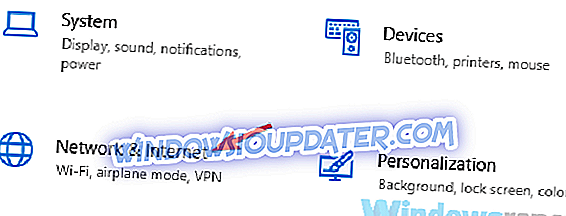
- Tatal ke bawah untuk menukar bahagian tetapan rangkaian anda di anak tetingkap kanan dan pilih Pilihan perkongsian dari senarai.
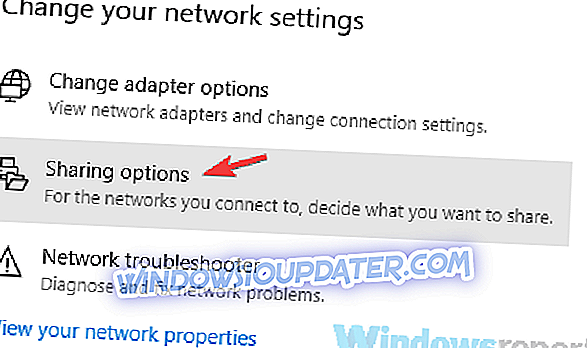
- Kembangkan bahagian Tetamu atau Awam dan pastikan bahawa Matikan penemuan rangkaian dan Matikan ciri perkongsian fail dan pencetak dipilih. Jika tidak, pilih mereka dan klik Simpan perubahan .
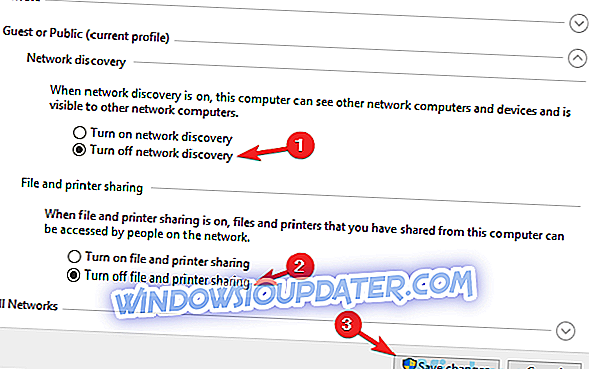
Tetapan ini harus dilumpuhkan secara lalai, tetapi jika tidak, pastikan anda mengubahnya dengan sewajarnya untuk melindungi PC anda.
Penyelesaian 3 - Pastikan firewall anda berjalan
Sekiranya anda berada di rangkaian tidak selamat dan mendapatkan Orang lain mungkin dapat melihat maklumat yang anda hantar melalui mesej rangkaian ini, sangat penting untuk anda menjalankan firewall anda. Ini penting kerana firewall akan menghalang aplikasi yang tidak dibenarkan daripada menghantar / menerima data dan dengan itu memastikan PC anda selamat.
Jika anda tidak ingat mematikan firewall anda secara manual, maka ia seharusnya berjalan di latar belakang, tetapi anda sentiasa boleh menyemak semulanya dengan melakukan perkara-perkara berikut:
- Tekan Windows Key + S dan masukkan firewall . Pilih Windows Defender Firewall dari senarai keputusan.
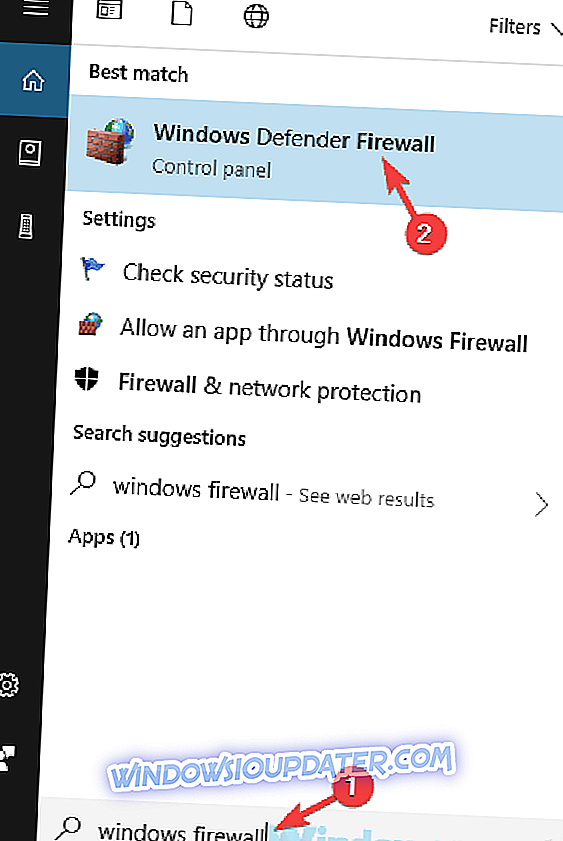
- Tetingkap Windows Firewall akan muncul. Di anak tetingkap kiri pilih Hidupkan atau matikan Windows Firewall .

- Pastikan Turn on Windows dipilih untuk kedua-dua profil Public network dan Private network . Setelah melakukan itu, klik OK untuk menyimpan perubahan.
Selepas membuat perubahan ini, Windows Firewall anda akan diaktifkan dan berjalan. Perlu dinyatakan bahawa banyak alat antivirus pihak ketiga mempunyai firewall terbina dalam, jadi jika anda menggunakan perisian antivirus yang baik, kemungkinan besar firewallnya melindungi sistem anda.
Jika anda sedang mencari antivirus yang boleh dipercayai yang mempunyai firewall sendiri, kami sangat menyarankan anda untuk memeriksa BitDefender.
- Muat turun Bitdefender Antivirus 2019
Penyelesaian 4 - Gunakan sambungan HTTPS

Sekiranya anda tidak tahu, terdapat dua jenis sambungan, HTTP dan HTTPS, dan banyak laman web menggunakan sambungan HTTP yang kurang selamat dan tidak disulitkan. Oleh kerana sambungan HTTP tidak disulitkan, semua data yang anda hantar dapat dicegah oleh pengguna yang berniat jahat pada rangkaian tidak terjamin yang sama.
Nasib baik, semua laman web utama menggunakan standard HTTPS yang disulitkan dengan itu menjadikan komunikasi antara PC dan laman web anda selamat dan disulitkan. Untuk melihat sama ada anda menggunakan sambungan HTTPS, lihat saja URL semasa, dan anda harus melihat https sebelum nama laman web. Juga, terdapat ikon kunci kecil dengan maklumat sijil.

Sekiranya laman web yang anda gunakan tidak menggunakan sambungan HTTPS, anda boleh cuba mengubah HTTP ke HTTPS di URL, tetapi itu tidak akan berfungsi. Penyelesaian yang lebih baik adalah menggunakan sambungan HTTPS Everywhere. Pelanjutan ini tersedia untuk semua pelayar utama dan ia harus memaksa setiap laman web yang anda lawati untuk menggunakan sambungan HTTPS, jika tapak web menyokongnya, jadi pastikan untuk mencubanya.
Penyelesaian 5 - Gunakan pengesahan dua faktor

Ini hanya kaedah pencegahan, tetapi jika anda mendapat Orang lain mungkin dapat melihat maklumat yang anda hantar melalui mesej rangkaian semasa menyambung ke rangkaian tanpa wayar, selalu merupakan idea yang baik untuk menggunakan pengesahan dua faktor.
Jika anda tidak tahu bagaimana ia berfungsi, pengesahan dua faktor akan meminta anda untuk memasukkan kod nombor tertentu apabila cuba log masuk ke pelbagai perkhidmatan. Kod ini boleh dijana oleh aplikasi khusus pada telefon anda atau dihantar kepada anda sebagai mesej SMS.
Ini adalah kaedah yang kukuh untuk melindungi akaun dalam talian anda, dan kebanyakan laman web utama menyokong pengesahan dua faktor. Dengan menggunakan kaedah ini, penggodam berpotensi mencuri maklumat log masuk anda, termasuk e-mel dan kata laluan anda, tetapi tanpa kod pengesahan dua faktor, penggodam tidak akan dapat log masuk ke akaun anda.
Oleh kerana penggodam boleh mencuri maklumat log masuk anda, termasuk nama pengguna dan kata laluan anda, sangat penting bahawa anda tidak menggunakan nama pengguna dan kata laluan yang sama untuk semua perkhidmatan dalam talian. Bayangkan jika anda menggunakan kata laluan yang sama untuk akaun e-mel dan akaun bank anda. Seorang peretas mahir akan dapat memperoleh kata laluan dan akaun e-mel anda dan menggunakannya untuk log masuk ke akaun bank anda. Untuk memastikan bahawa anda menggunakan kata laluan yang unik dan kukuh untuk setiap akaun dalam talian, kami sangat menyarankan anda mempertimbangkan menggunakan pengurus kata laluan seperti Proper Password Manager Pro untuk mengatur dan membuat kata laluan yang unik dan kuat.
- Muat turun Proper Password Manager Pro percuma sekarang
Penyelesaian 6 - Tukar tetapan rangkaian Wi-Fi anda
Jika anda mendapat Orang lain mungkin dapat melihat maklumat yang anda hantar melalui mesej rangkaian semasa menggunakan rangkaian rumah anda, masalah itu boleh diperbaiki dengan mengubah tetapan Wi-Fi anda. Seperti yang telah kami jelaskan, masalah ini berlaku jika rangkaian anda tidak dilindungi oleh kata laluan, jadi untuk menyelesaikan masalah, anda perlu menetapkan kata laluan dan kaedah penyulitan. Untuk melakukan itu, lakukan yang berikut:
- Log masuk ke penghala anda untuk membuka halaman konfigurasi. Untuk melihat cara melakukannya, periksa manual penghala anda.
- Sekarang pergi ke bahagian WLAN dan pastikan anda memilih kaedah penyulitan WPA2 -PSK (AES) dan tetapkan kata laluan untuk rangkaian Wi-Fi anda.
Setelah membuat perubahan ini, rangkaian Wi-Fi anda akan tetap selamat dan anda tidak akan dapat menerima mesej ini lagi. Jika anda masih mahu menyimpan rangkaian Wi-Fi anda, mungkin anda boleh menjadikannya lebih selamat dengan menggunakan ciri Penapisan MAC.
Pada asasnya, setiap peranti mempunyai alamat MAC sendiri, dan anda boleh mengkonfigurasi penghala anda hanya untuk membenarkan peranti dengan alamat MAC tertentu untuk disambungkan ke rangkaian anda. Untuk melihat cara menggunakan Penapisan MAC, kami menasihati anda untuk memeriksa manual penghala anda untuk arahan terperinci.
Perlu diingat bahawa Penapisan MAC bukan amalan keselamatan yang terbaik, dan ia mungkin membawa anda sedikit untuk menetapkannya kerana anda perlu memasukkan alamat MAC secara manual bagi setiap peranti yang anda mahu benarkan untuk mengakses rangkaian anda.
Perlu diingat bahawa kaedah ini hanya berfungsi untuk rangkaian yang anda uruskan dan dijalankan. Sekiranya anda menerima mesej ini semasa cuba menyambung ke rangkaian awam, pastikan untuk mencuba beberapa penyelesaian terdahulu kami.
Orang lain mungkin dapat melihat maklumat yang anda hantar melalui rangkaian ini hanyalah amaran keselamatan, dan ia muncul apabila anda cuba mengakses rangkaian tidak selamat. Sekiranya anda menerima mesej ini di rangkaian rumah anda, anda hanya boleh menetapkan kata laluan dan melindunginya dan amaran itu harus hilang. Sekiranya anda menggunakan rangkaian awam, ini tidak akan menjadi pilihan, jadi pilihan terbaik anda ialah menggunakan VPN.